Come sbloccare la discordia a scuola
Pubblicato: 2022-10-08
Discord è una delle piattaforme di social media più popolari che sta diventando sempre più popolare tra i giovani utenti. Discord ha una vasta comunità di giovani come studenti e adolescenti con interessi e intuizioni contrastanti. Per evitare l'uso improprio della piattaforma, molte scuole e istituzioni educative bloccano Discord dai loro locali. Tuttavia, se vuoi sapere come sbloccare Discord a scuola senza che nessuno sappia che sei nel posto giusto. In questa guida, discuteremo del motivo per cui Discord è bloccato a scuola e delle possibili ragioni per lo stesso. Discuteremo e ti forniremo anche metodi su come sbloccare Discord sul Chromebook scolastico. Quindi resta con noi e segui attentamente questa guida per sapere come sbloccare Discord a scuola.
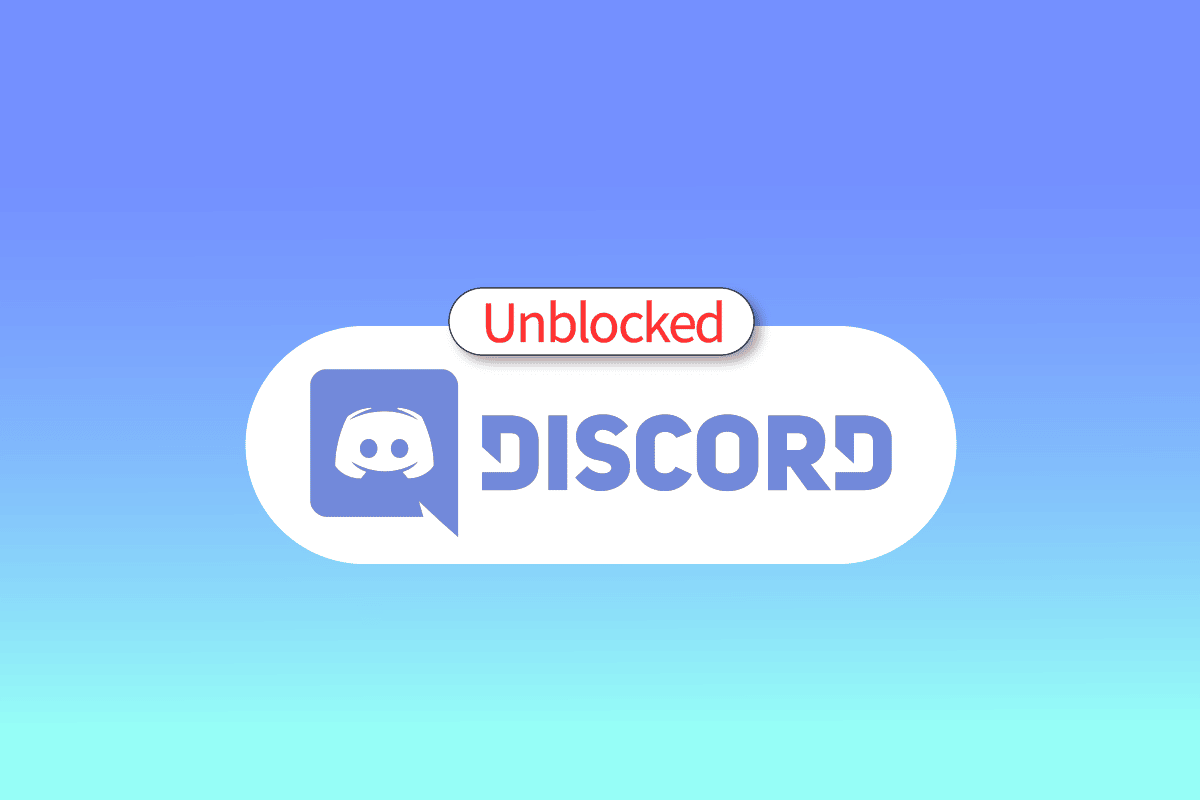
Contenuti
- Come sbloccare la discordia a scuola
- Metodo 1: utilizzare il servizio VPN per accedere a Discord
- Metodo 2: usa Discord sul browser
- Metodo 3: copia l'indirizzo IP
- Metodo 4: installa Discord dalla memoria esterna
- Metodo 5: usa Discord da un altro dispositivo
- Metodo 6: utilizzare il proxy Web per sbloccare la discordia
- Metodo 7: utilizza Chrome Remote Desktop
- Metodo 8: usa Google Translate per usare Discord
- Metodi aggiuntivi
- Metodo 1: utilizzare la versione Alpha Testing di Discord
- Metodo 2: utilizzare l'estensione non bloccata Discord
- Metodo 3: usa TOR Mirror
- Come si sblocca Discord sul Chromebook scolastico
Come sbloccare la discordia a scuola
Molti studenti si chiedono perché le loro scuole abbiano bloccato Discord dalle loro reti. Bene, in parole povere è evitare l'uso improprio della piattaforma nei locali della scuola. Il blocco può anche impedire agli studenti di condividere informazioni e contenuti sensibili sulla piattaforma Discord.
Metodo 1: utilizzare il servizio VPN per accedere a Discord
Le VPN sono strumenti importanti che possono aiutarti a nascondere il tuo indirizzo IP per accedere a siti Web, applicazioni o strumenti online che sono bloccati per te. Pertanto, se non riesci a capire perché Discord è bloccato a scuola, probabilmente è perché la scuola ha bloccato l'app Discord e i siti Web per l'indirizzo IP del tuo sistema. Per sapere come sbloccare Discord sul Chromebook scolastico puoi utilizzare un servizio VPN. Ci sono molti provider VPN disponibili online che possono aiutarti a sbloccare la discordia nelle query scolastiche. La maggior parte di questi servizi spesso non sono gratuiti e dovrai acquistare un abbonamento. Tuttavia, sono disponibili alcune estensioni VPN da utilizzare.
Metodo 2: usa Discord sul browser
Un metodo diverso per sbloccare Discord a scuola consiste nell'utilizzare Discord sul browser anziché sull'app. Spesso, le scuole e altre istituzioni simili non bloccano le app, ma ti impediscono di scaricare il file eseguibile che ti impedisce ulteriormente di installare l'applicazione. Puoi evitarlo facilmente utilizzando invece l'app del browser Discord. L'app del browser Discord è quasi come l'app Discord, tuttavia dovrai accedere al tuo account Discord dal browser web.
1. Vai alla pagina web di Discord .
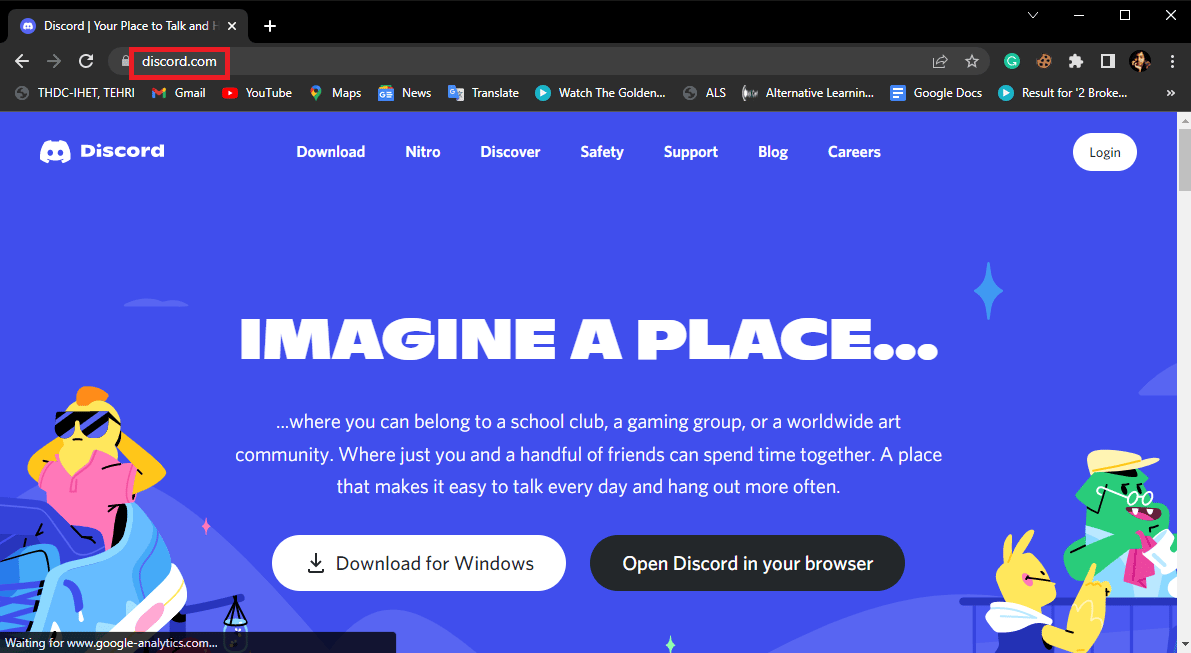
2. Qui, fai clic sul pulsante Accedi .
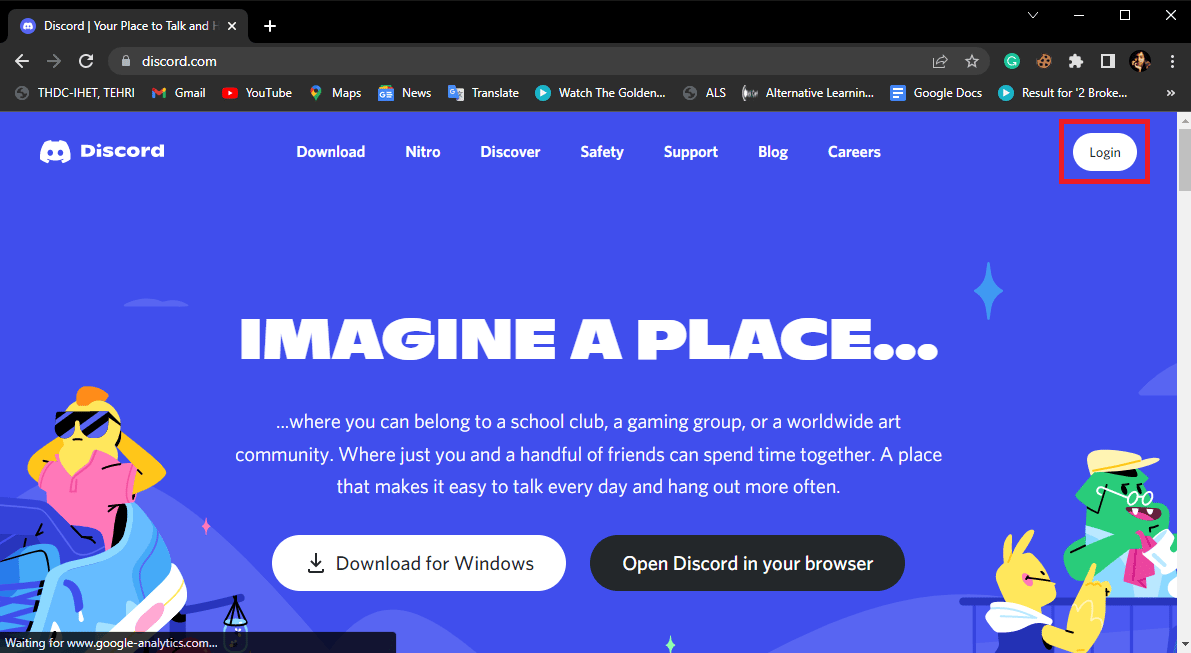
3. Inserisci le tue credenziali di accesso e clicca su Accedi .
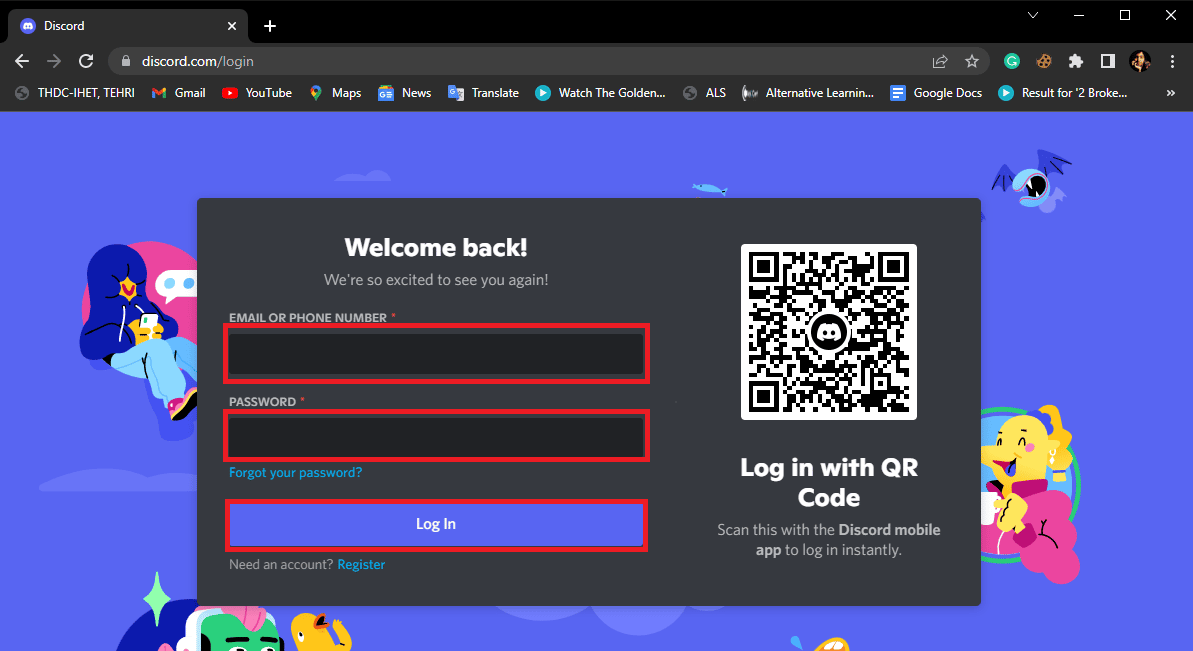
Leggi anche: Come disattivare l'account Discord
Metodo 3: copia l'indirizzo IP
Spesso, le scuole e altre istituzioni educative utilizzano blocchi di contenuti sviluppati per bloccare contenuti specifici per parole chiave. Pertanto, se cerchi parole chiave bloccate da questi strumenti potresti non essere in grado di accedere a determinati siti web. Tuttavia, c'è un modo per evitare questi strumenti di blocco dei contenuti se stai utilizzando un computer Windows copiando l'indirizzo IP del sito Web ufficiale per capire perché Discord è bloccato a scuola, come si sblocca Discord su un Chromebook scolastico e come per sbloccare la discordia a scuola.
1. Premere il tasto Windows , digitare Prompt dei comandi , quindi fare clic su Apri .
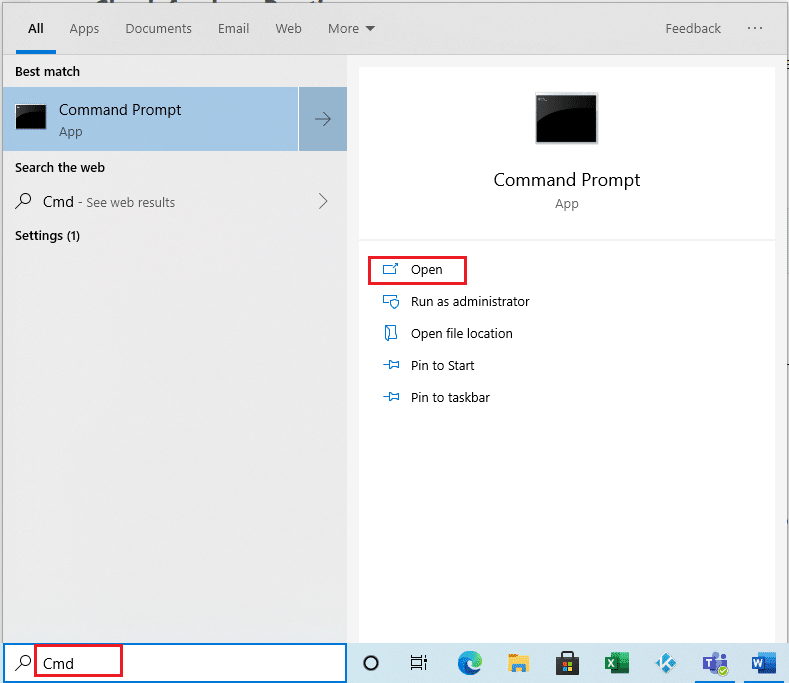
2. Digitare il comando dato e premere il tasto Invio .
ping discordapp.com
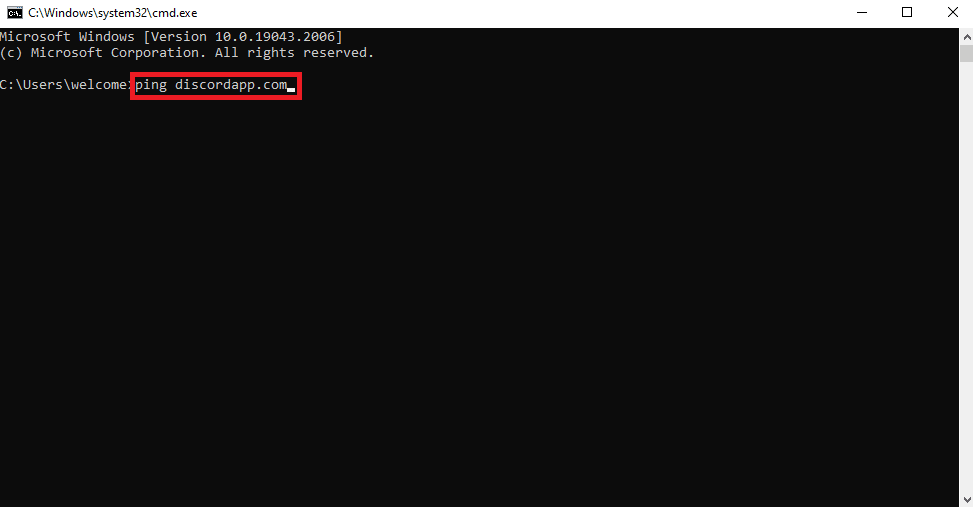
3. Ora vedrai l' indirizzo IP del sito web.
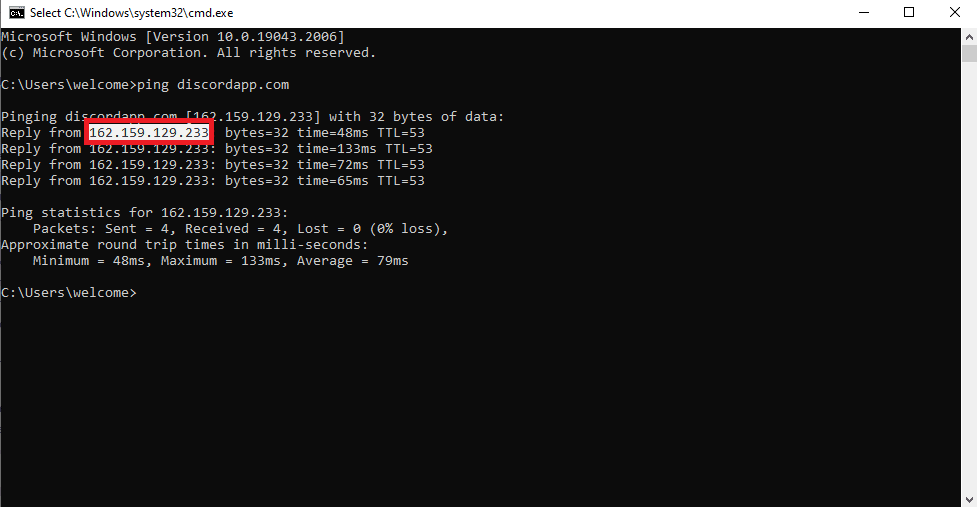
4. Copia l'indirizzo IP e cercalo nel browser di Google.
Questo è un metodo efficace e probabilmente sarai in grado di sbloccare Discord a scuola.
Metodo 4: installa Discord dalla memoria esterna
Molte scuole e istituzioni bloccano determinati siti Web che possono impedirti di scaricare applicazioni specifiche. Se questo è anche il caso della tua scuola, puoi evitarlo provando a installare Discord da una memoria esterna. Successivamente puoi spostare questo software Discord scaricato sul computer della scuola tramite USB o Pen Drive.
Metodo 5: usa Discord da un altro dispositivo
Se la tua scuola ha bloccato alcuni indirizzi IP specifici per evitare il download di determinate app e siti Web. Tuttavia, dovresti comunque essere in grado di utilizzare queste app e questi siti Web da un dispositivo diverso. Pertanto, per sbloccare Discord nella tua scuola dovresti provare a utilizzare Discord dalla memoria esterna per sbloccare Discord a scuola.
Metodo 6: utilizzare il proxy Web per sbloccare la discordia
Un altro metodo per sbloccare Discord a scuola è utilizzare un proxy web. Il proxy Web apre il sito Web bloccato su una rete diversa che consente di utilizzare e installare Discord. Esistono molte piattaforme e strumenti online gratuiti che possono fornirti un proxy web gratuito che puoi utilizzare per capire come sbloccare Discord sul Chromebook scolastico e come sbloccare Discord a scuola.
Leggi anche: Correggi Discordia un errore di rete sconosciuto su Android
Metodo 7: utilizza Chrome Remote Desktop
Se ancora non riesci a capire perché Discord è bloccato a scuola e come sbloccarlo, questo metodo può aiutarti a aggirare questo problema. Se hai un desktop a casa, puoi utilizzare Chrome Remote Desktop per accedere a Discord a scuola. Lo strumento Chrome Remote Desktop ti consente di accedere in remoto al tuo computer di casa. Puoi utilizzare questo strumento per controllare e utilizzare Discord dalla scuola.
1. Sul computer della scuola, apri Google Chrome e vai su Chrome Remote Desktop.
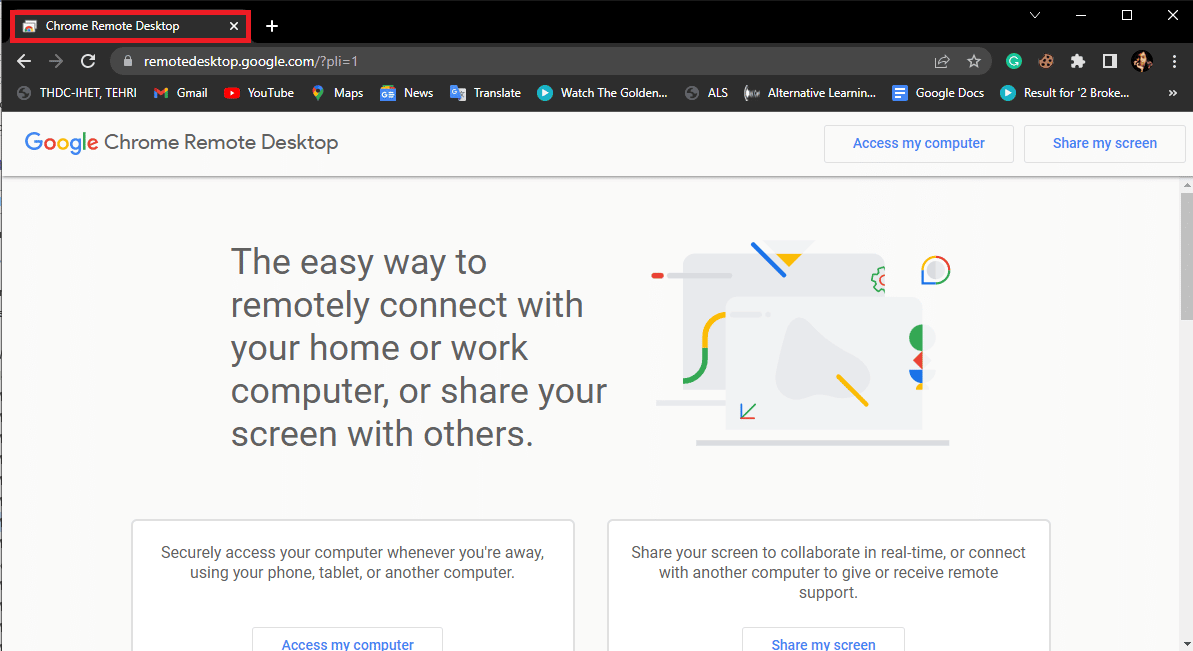
2. Qui, fai clic su Accedi al mio computer .
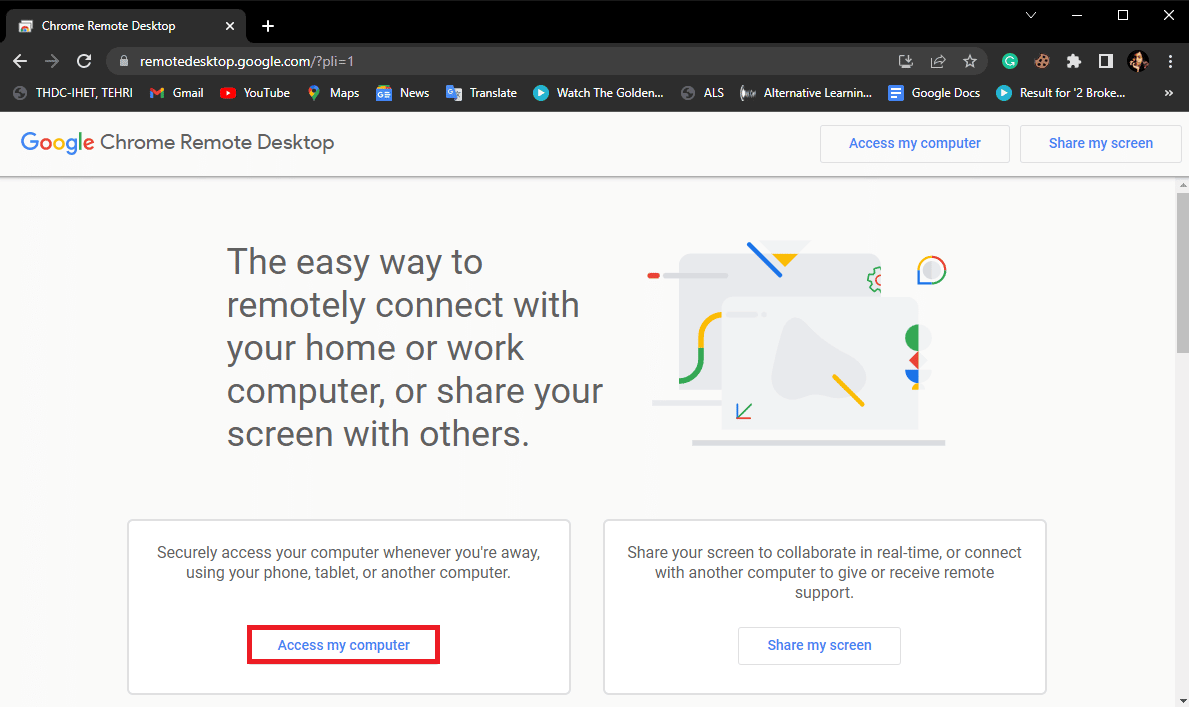
3. Dal menu a sinistra, fare clic su Assistenza remota .
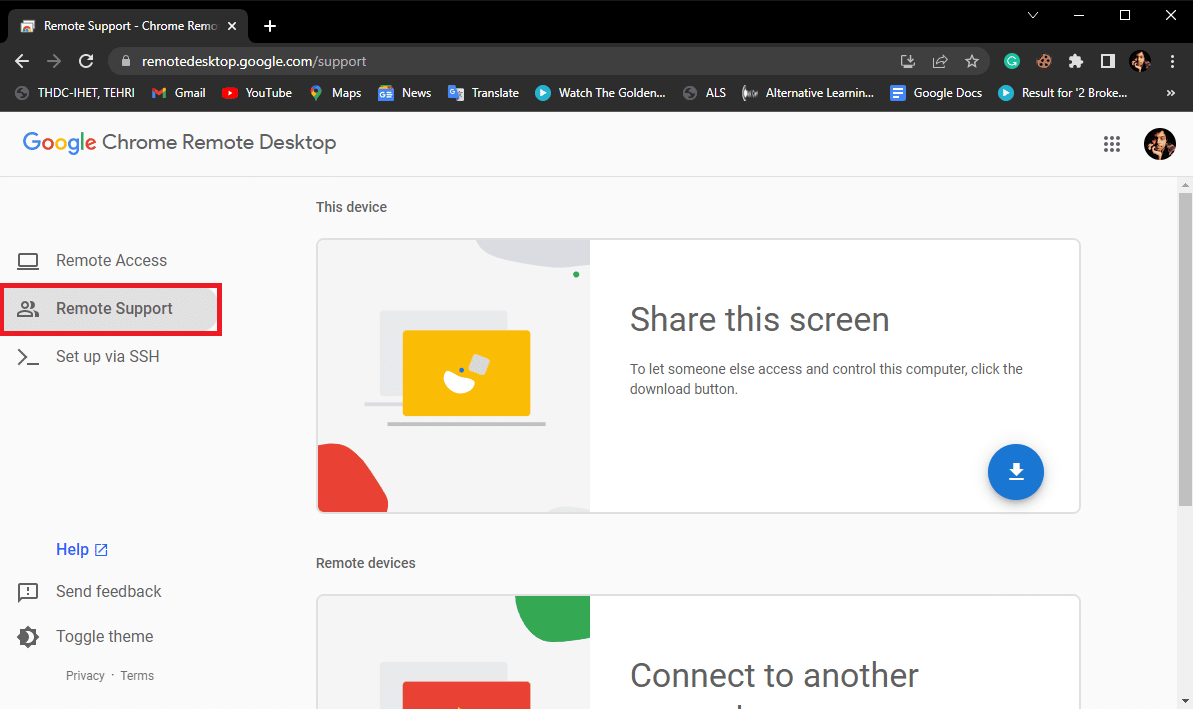
4. Ora, individua Connetti a un altro computer e inserisci il codice di accesso .
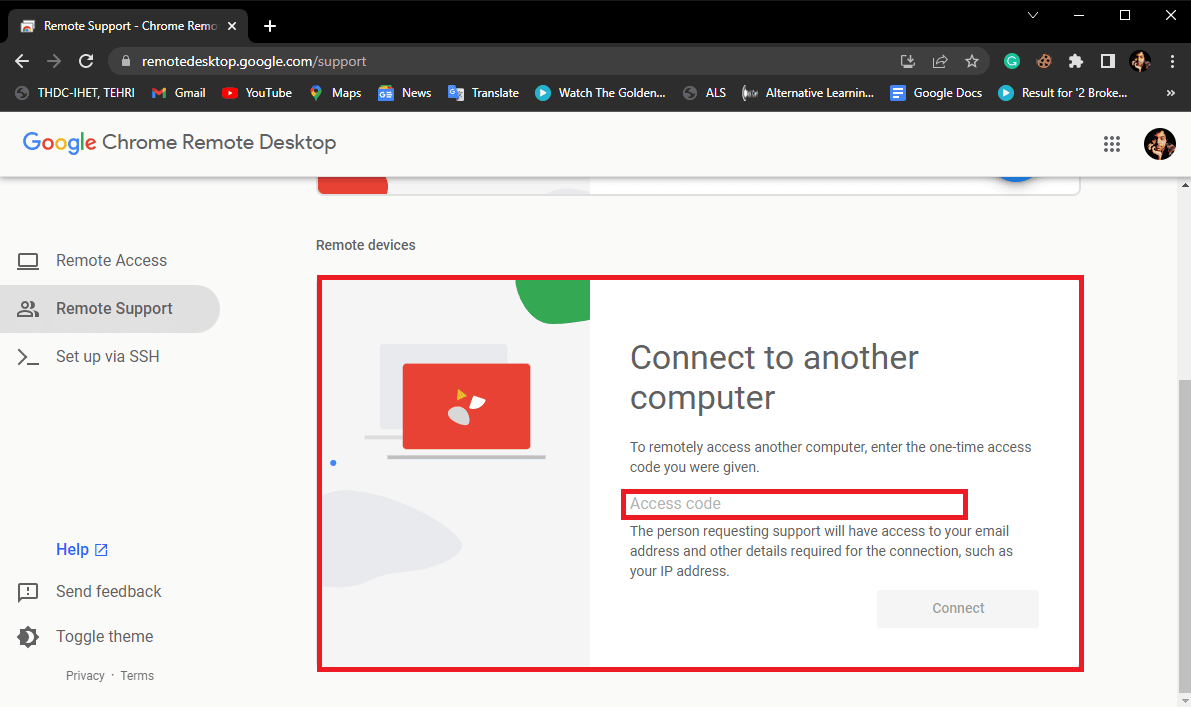

5. Infine, fai clic sul pulsante Connetti per connettere il tuo computer di casa.
Nota: affinché questo metodo funzioni, dovrai chiedere a qualcuno di accedere allo strumento Chrome Remote Desktop sul tuo computer di casa.
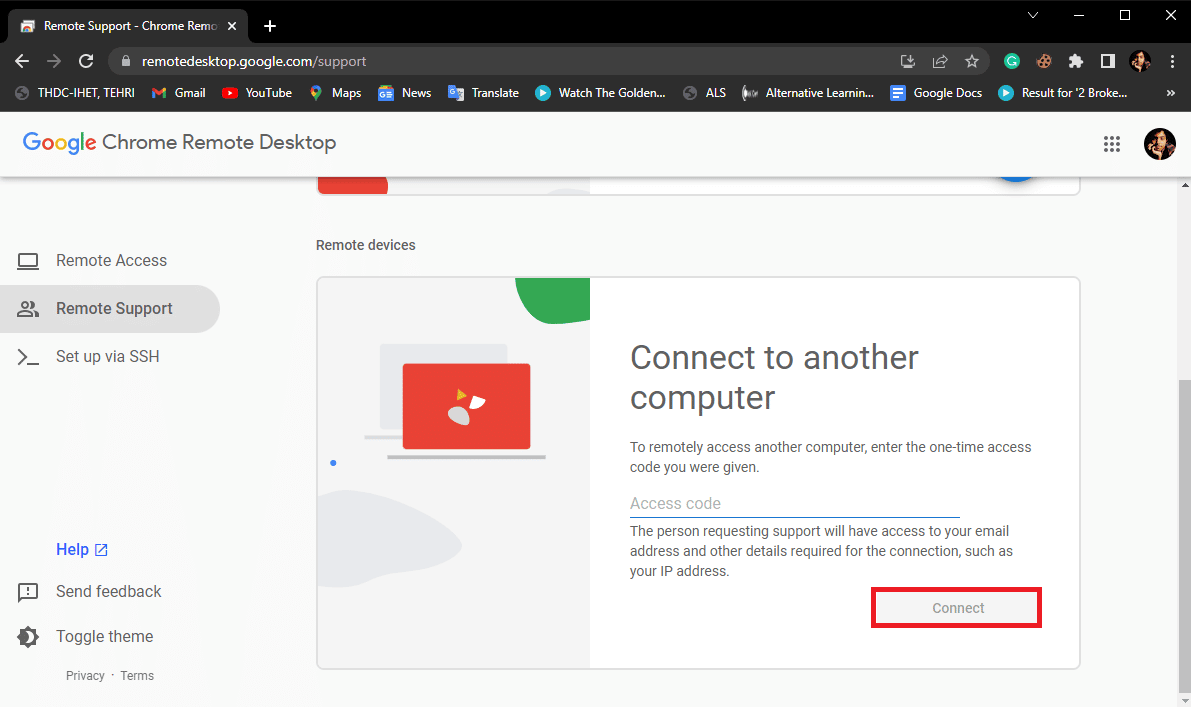
Metodo 8: usa Google Translate per usare Discord
Un metodo insolito per accedere a Discord su un computer scolastico consiste nell'utilizzare lo strumento di traduzione di Google per sbloccare Discord a scuola.
1. Visita la pagina di Google Traduttore.
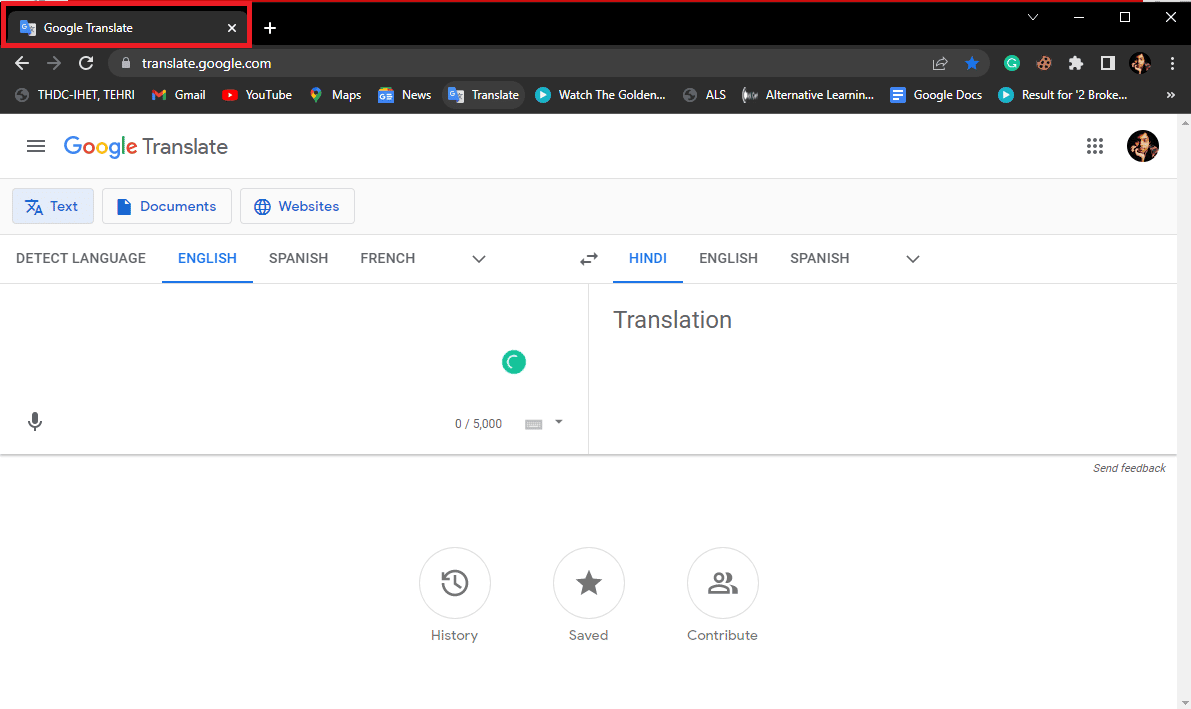
2. Nella casella di traduzione, digita www.discord.com .
3. Apparirà un link sulla casella tradotta.
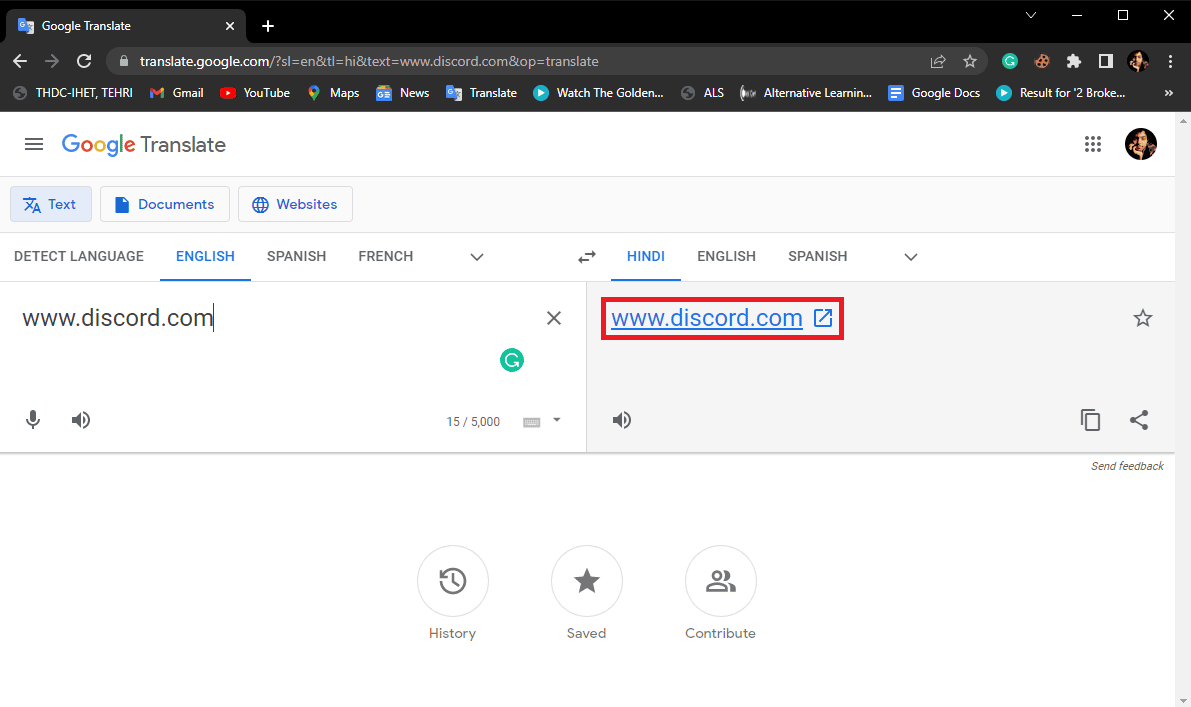
4. Fare clic su questo collegamento e apparirà un sito Web Discord danneggiato.
Leggi anche: Come risolvere la discordia continua a bloccarsi
Metodi aggiuntivi
Di seguito sono riportati alcuni dei metodi aggiuntivi che puoi utilizzare per sbloccare Discord a scuola.
Metodo 1: utilizzare la versione Alpha Testing di Discord
Spesso le scuole e le istituzioni non bloccano le versioni all'avanguardia dei programmi quando bloccano un sito Web specifico che gli studenti possono utilizzare e gli studenti potrebbero chiedersi come sbloccare la discordia a scuola. Se questo è anche il caso della tua scuola, puoi comunque utilizzare la versione Alpha Testing di Discord per capire perché Discord è bloccato a scuola e come sbloccare Discord sul Chromebook scolastico.
Puoi accedere alla versione Alpha Testing di Discord seguendo due metodi
Opzione I: tramite Google Chrome
Puoi accedere direttamente alla versione Alpha Testing da Google Chrome seguendo questi semplici passaggi per sbloccare Discord a scuola.
1. Apri Google Chrome dal menu Start .
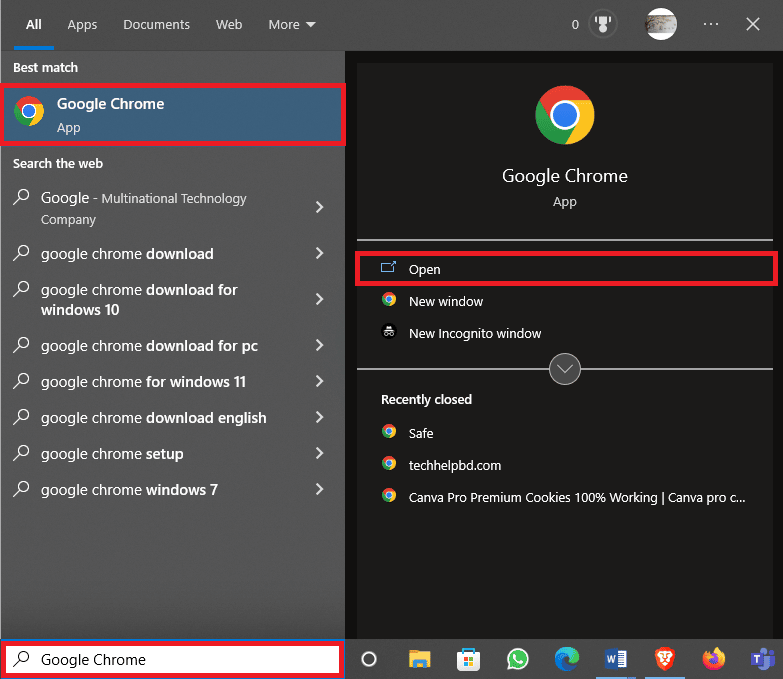
2. Nella barra di ricerca digita canary.discordapp e premi invio e fai clic sul primo risultato della ricerca per scaricare e installare Discord.
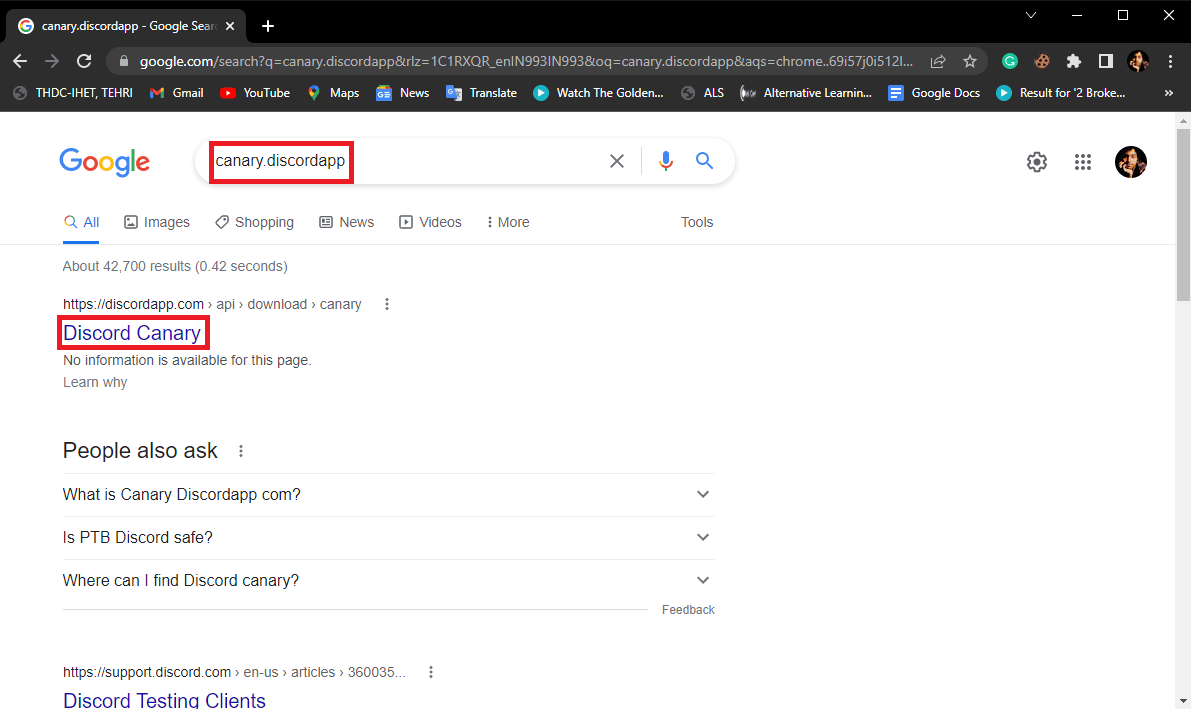
Opzione II: tramite il prompt dei comandi
Puoi anche accedervi copiando l'indirizzo IP dal prompt dei comandi per accedere a Discord.
1. Avviare il prompt dei comandi .
2. Digitare ping canary.discordapp.com e premere il tasto Invio .
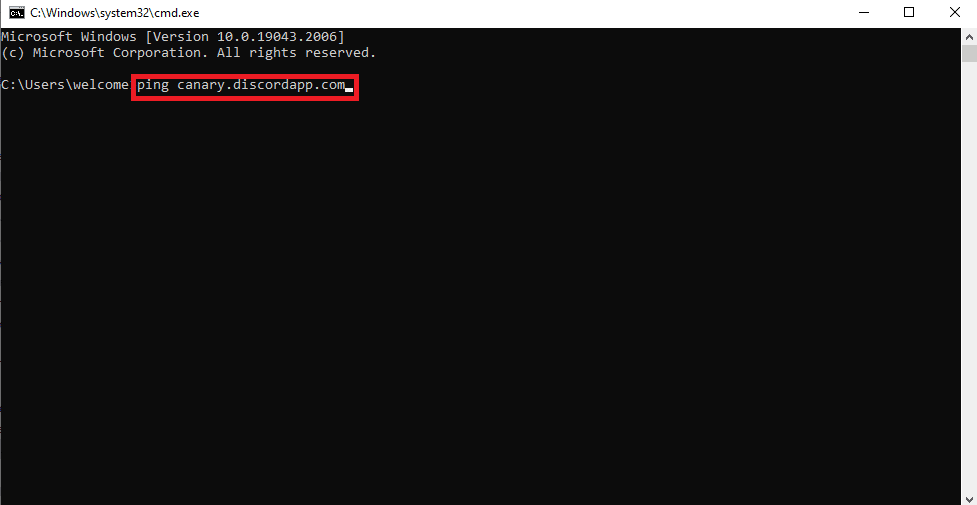
3. Ora vedrai l' indirizzo IP del sito web.
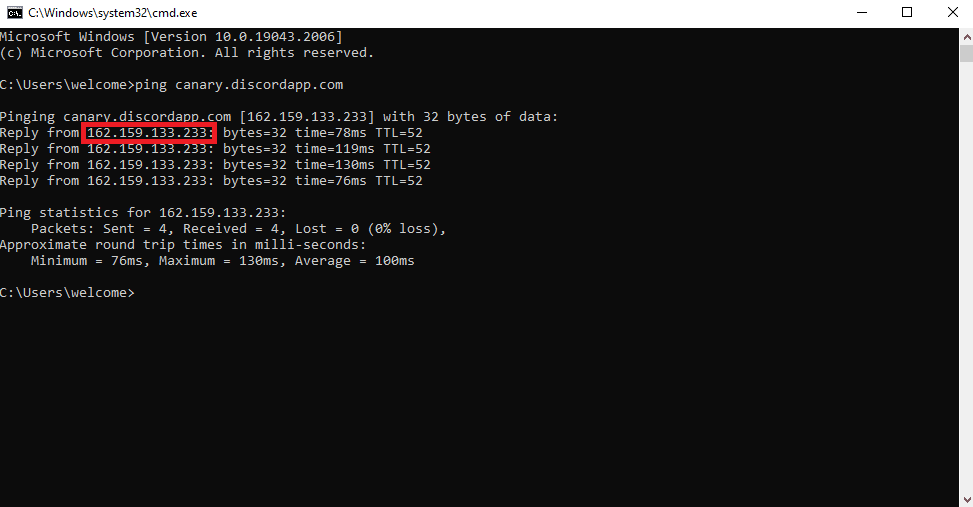
Leggi anche: Correggi l'errore 1105 Discord in Windows 10
Metodo 2: utilizzare l'estensione non bloccata Discord
Le estensioni possono essere strumenti molto utili quando si tratta di navigare in Internet. Se la tua scuola ha bloccato alcuni siti Web e app specifici come Discord per l'utilizzo da parte degli studenti. Puoi utilizzare Discord Unblocked Extension per ottenere l'accesso al sito. Puoi aggiungere questa estensione al tuo browser Google Chrome seguendo questi semplici passaggi per capire come sbloccare la discordia a scuola e come sbloccare Discord a scuola.
1. Apri Google Chrome dal menu Start e visita Discord Unblocked Extension.
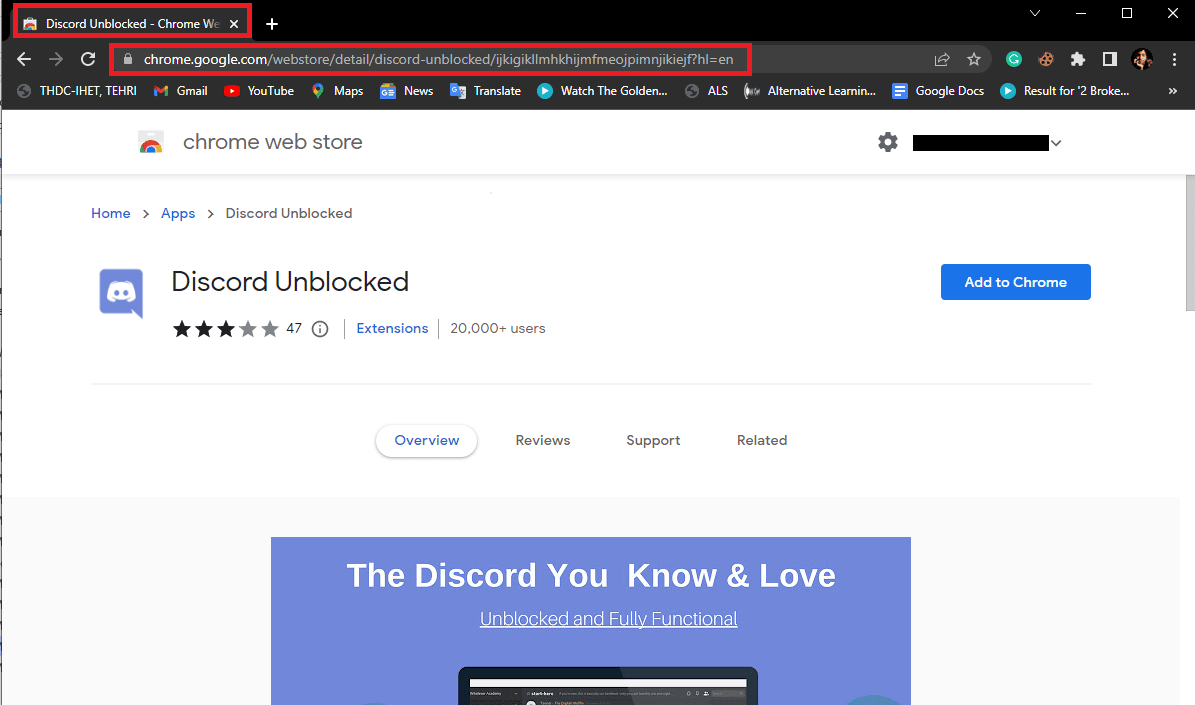
2. Ora fai clic sul pulsante Aggiungi a Chrome .
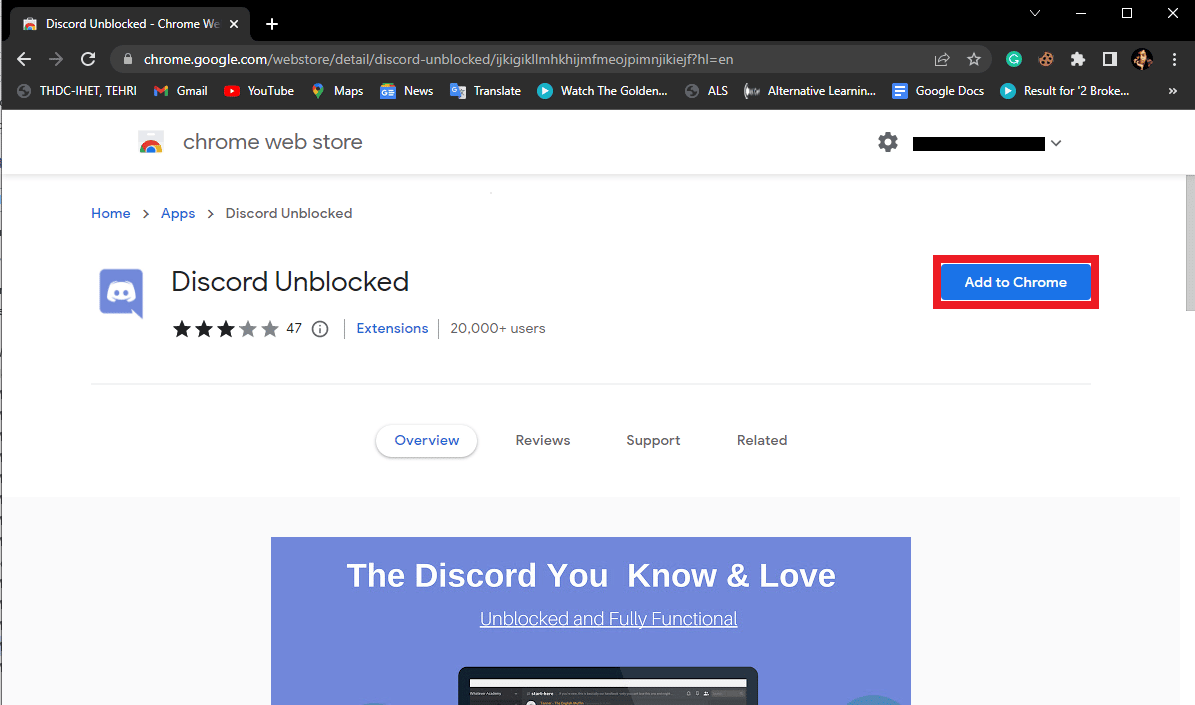
3. Fare clic su Aggiungi app per confermare l'azione.
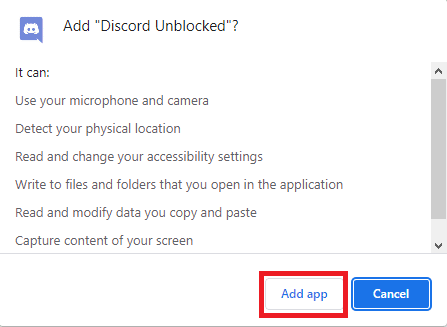
4. Attendi che l'estensione venga aggiunta a Chrome.
Metodo 3: usa TOR Mirror
Se nessuno dei metodi menzionati in precedenza funziona e ancora non sai perché Discord è bloccato a scuola e come si sblocca Discord sul Chromebook scolastico. Puoi provare a utilizzare un mirror TOR per accedere a Discord. I mirror TOR possono aiutarti a ottenere l'accesso a un sito Web bloccato. Tuttavia, l'efficacia di questo metodo dipenderà dal firewall della rete e dalla sicurezza web.
Leggi anche: Come giocare a Roblox sul Chromebook scolastico
Come si sblocca Discord sul Chromebook scolastico
Puoi seguire i seguenti semplici passaggi per sbloccare Discord sul Chromebook scolastico e per sbloccare Discord a scuola.
1. Innanzitutto, accedi al tuo Chromebook e apri il pannello Impostazioni rapide dall'angolo in basso a destra dello schermo.
2. Ora, fai clic sull'icona a forma di ingranaggio Impostazioni
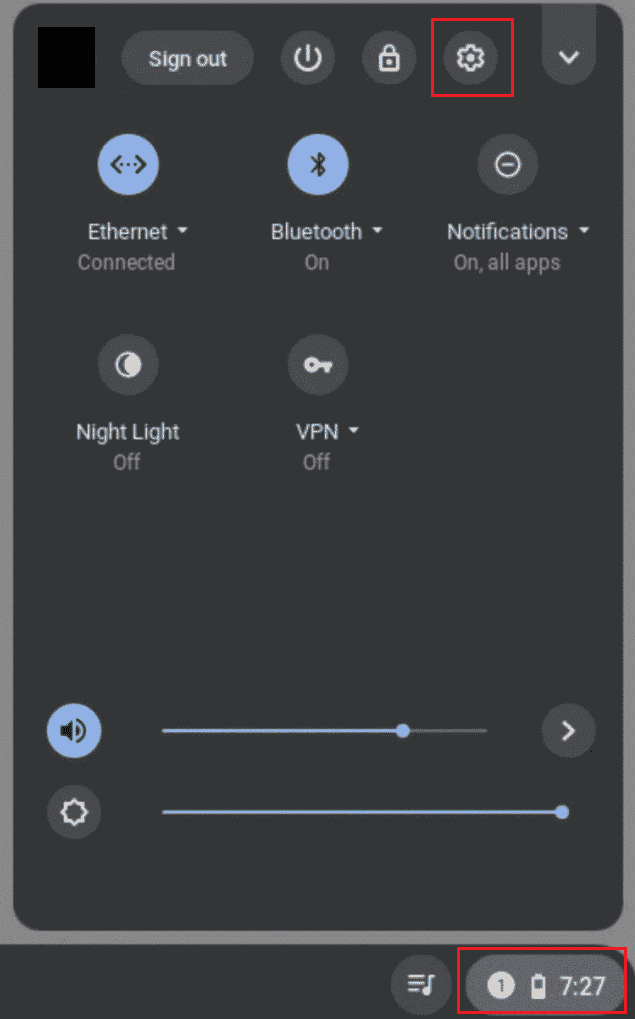
3. Quindi, seleziona l'opzione App dal pannello di sinistra.
4. Ora abilita Google Play Store facendo clic sul pulsante Attiva .
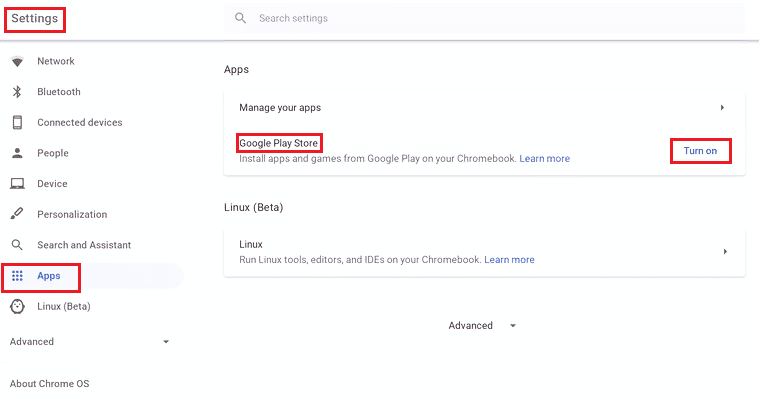
5. Quindi, apri Google Play Store e cerca Discord al suo interno.
6. Qui, fai clic sul pulsante verde Installa .
7. Attendere il completamento dell'installazione.
8. Al termine dell'installazione, apri Chromebook Launcher.
9. L'app sarà visibile nelle app del Play Store
10. Infine, apri Discord e accedi con il tuo account.
Domande frequenti (FAQ)
Q1. Cos'è la discordia?
Ans. Discord è una piattaforma di social media e condivisione di contenuti. È una delle piattaforme di condivisione dei contenuti in più rapida crescita con milioni di utenti in tutto il mondo.
Q2. Perché non posso usare Discord dalla mia scuola?
Ans. Spesso le scuole e le istituzioni educative bloccano Discord e altre piattaforme di condivisione dei contenuti per impedire agli studenti di condividere contenuti sensibili.
Q3. Posso sbloccare Discord dalla scuola?
Ans. Sì , ci sono vari metodi che possono essere utilizzati per sbloccare Discord dalle tue scuole. Metodi come l'utilizzo di una VPN sono uno dei metodi più efficaci per sbloccare Discord da scuola.
Consigliato:
- Come ottenere Robux facilmente gratuitamente
- 19 migliori cambia voce Discord gratuiti
- 6 modi per ottenere Discord Nitro gratis
- Correggi Discordia un errore di rete sconosciuto in Windows 10
Ci auguriamo che questa guida ti sia stata utile e che tu sia riuscito a sbloccare Discord a scuola . Facci sapere quale metodo ha funzionato meglio per te. Se hai suggerimenti o domande per noi, faccelo sapere nella sezione commenti.
